Scilab、XCOS
Bode線図やNyquist線図の作成や、単位ステップ応答の挙動を見るのに手軽で使い勝手が良いです。また近年様々なモジュールも充実してきており、まだ試していないですが、Data分析関係のツールボックスも入ってきているようです。Matlab/Simulinkの代替として名前の挙がることも多いソフトです。(ただ、勿論コスト面で余裕があればMatlabの方が断然良いです)
2020/2にversion 6.1.0がリリースされたようです。
本ページではScilab/Xcosの基本的な使い方をご紹介します。
Scilabの基本機能
Scilabからアプリケーション→SciNotesでPythonのようなスクリプト形式のファイル画面が表示されます。VBEditorのように、変数ブラウザで、常に途中の数値が確認できるのが有難いです。
再生ボタンを押すと、記載したスクリプトを実行することができます。
ATOMSまた、以下ATOMSから、様々なモジュールをダウンロードすることが可能です。
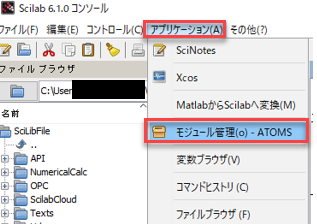
disp()コマンドを使用
disp("Hello")出力 : Hello
・コメントアウト入力 : //
・変数の代入例えば、a、bという2変数にそれぞれ1、3を代入する場合、
andやorはそのまま使用することが可能です。
複素数、共役複素数、複素数の絶対値の入力例(上記のa,bの入力に続けて以下入力下さい)
↓虚数部の表現 : %i、 共役複素数 : conj()、 絶対値 : abs()
↓絶対値の計算確認ついでに平方根の入力確認 : sqrt()
↓指数計算もできます。 : exp()
ここまで分かれば周波数特性G(jω)の計算も楽々です。例えば、1次遅れ+無駄時間を確認してみます。
1次遅れ時間τ=10sec、無駄時間:DT=5secとして確認してみます。1次遅れ+無駄時間の伝達関数は、
$$G(s)=\frac{K \cdot exp\left(-DT \cdot s\right)}{\tau \cdot s +1}$$ $$G(s)=\frac{exp\left(-5 \cdot s\right)}{10 \cdot s +1}$$sにjwを入れると、
$$G(jw)=\frac{exp\left(-5 \cdot j \omega \right)}{10 \cdot j \omega +1}$$ω=0.1, 1, 10, 100の時のG(jw)を見てみます。
ω=0.1, 1, 10, 100を行列に格納します。配列は以下のように簡単に宣言できます。
各ωに対するG(jω)は、for文で求めます。for文は、for a:b ~ endとします。
・sceファイルをサブルーチンとして呼び出す方法
excec('ファイルパス')の形で呼び出しが可能です。
例)excec('vpcalc.sce')
例えば、蒸気圧推算は、成分によって式形が異なるので、メインプログラム側では記載せず、サブルーチン側で処理した方がコードが長くならずスッキリします。
・伝達関数の表現、各種プロット作成
例として、以下の伝達関数について、①根軌跡、②Bode線図、③Nyquist線図、④Nichols線図をプロットする方法を示します。
$$f(s)=\frac{3\left(s-1\right)}{s(s+2)(s+5)}$$まず上記の伝達関数を定義しおきます。
s=poly(0,'s');
P = syslin('c',3*(s-1)/(s*(s+2)*(s+5)));①根軌跡
evans(P);②Bode線図
bode(P);③Nyquist線図
nyquist(P);④Nichols線図
black(P);ScilabでのBode線図、Nyquist線図の作成方法についてはこちらもご参照ください
・外部ファイルの読み込み
例えばcsvファイルに基本物性データを入力しておき、read関数で読みこむ場合、以下のように設定します。(パスは絶対パスでもOKです)
以下のようにcsvファイルが読み込まれます。
例えばωのデータをOMEGAに代入したい場合、OMEGA=[Sheets(1,1) Sheets(1,2) Sheets(1,3)]のように、該当する行列番号を指定してやります。
グラフ作成の基本
グラフの作成例として、お決まりの3次方程式を題材とします。
状態方程式法の解法の詳細についてはこちらをご参照ください。
ここでは既に状態方程式法を3次方程式形まで持っていけることを前提に話を進めます。
Scilabでは3次方程式の解はroots()関数を使うことで簡単に求められます。
以下はSRKのzを求める場合の例になります。
y1=x.^3-x.^2+(Aa(1)-Bb(1)-Bb(1).^2)*x-Aa(1)*Bb(1)
roots(y1)以下のように複素数解も求まります。
グラフ表示させたい場合は、以下のようにplot2d()で表示できます。
以下の例では、3通りの圧力、温度でz-f(z)のプロットを重ねて表示しています。
plot2d(x,[y1' y2' y3'],[1 2 3]);
xgrid()
xtitle('z diagram','z','f(z)')
hl=legend(['case1';'case2';'case3'],,3)基本的な3d plotはplot3d()で表示できます。
※参照:Introduction to Scilab
x = linspace(1,%pi,30)
y = linspace(1,%pi,30)
z = sin(x)'*cos(y)
plot3d(x,y,z)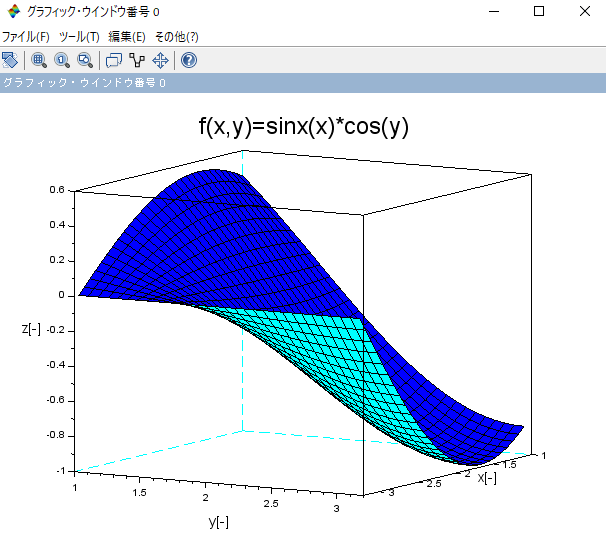
なお、グラフは右クリックしながら回転させることも可能です。
Scilabの役立つ関数
ode関数のタイプとして選択できるのは、以下の通り。
"adams" "stiff" "rk" "rkf" "fix" "discrete" "roots"
例題として、Pythonでも確認した硬い問題を試してみます。(Van Der Pol方程式)
比較前提
Time step:0.1[sec]、積分時間:2000[sec]、μ:1000
van der pol方程式は以下の通り。
$$\frac{d^2x}{dt^2}-\mu \left(1-x^2\right)\frac{dx}{dt}+x=0$$初期値定義
X0 = [2.0; 1.0];
ode関数定義.以下のvanderpolが関数定義部になります。
[X] = ode("stiff",X0,0,T,vanderpol);
Xcosの基本機能
まずは最小構成の1次遅れプロセスへのステップ応答です。
メニューバーのアプリケーション→XCOSを起動します。
パレットブラウザから以下のユニットを配置し、フローシートを作成してきいます。
なお、以下の構成は10秒間の応答を見るだけの構成になっておりますので、必要に応じてCSCOPEのRefresh periodや積分時間は見直してください。
| グループ | ユニット名 | 設定1 | 設定2 |
|---|---|---|---|
| 信号源 | Step_FunctionL | ステップ時間:0 | 初期値:0、最終値:1 |
| 連続時間システム | CLR | Numerator:1 | Denominator:1+T*s |
| 出力/表示 | CSCOPE | Refresh period:10 | - |
| 信号源 | CLOCK_c | 間隔:0.1 | 初期化時間:0.1 |
シミュレーション→設定→積分終了時間を1.0E01に変更します。
※Defaultでは1.0E5となっているので、このままでは単位ステップの応答は確認できません
例えば遅れ時間10secの場合、Scilabのコンソール画面でT=10とし、開始ボタン(再生マークです)を押して計算を開始します。
遅れ時間として設定した10secで、出力が1-1/eとなっていることが確認できます。
続いて2次遅れプロセスへのステップ応答です。
折角なので、1次遅れとの違いが見やすいように、入力信号と、1次遅れ、2次遅れの出力をまとめて一つのプロットで出してみます。(失敗過程も含めて以下記載します)
・1回目のトライアル(CMSCOPEを使ってみる)
・2回目のトライアル、、、(CSCOPEの出力ウィンドウを揃えてみる)
・3度目の正直!(MUXを使う)
XcosからのBode線図出力
XcosのマニュアルにXcosのバッチランについてのコマンドがありましたのでご紹介します。
XcosをScilabからバッチ実行することで、Bode線図をXcosファイルから作成することができるようです。
詳細は、ブログにまとめたのでこちらをご参照ください。
以下のように、XcosからBode線図を作成することができます。
当サイトに不具合、ご意見等ございましたらCEsolutionにお知らせください。
